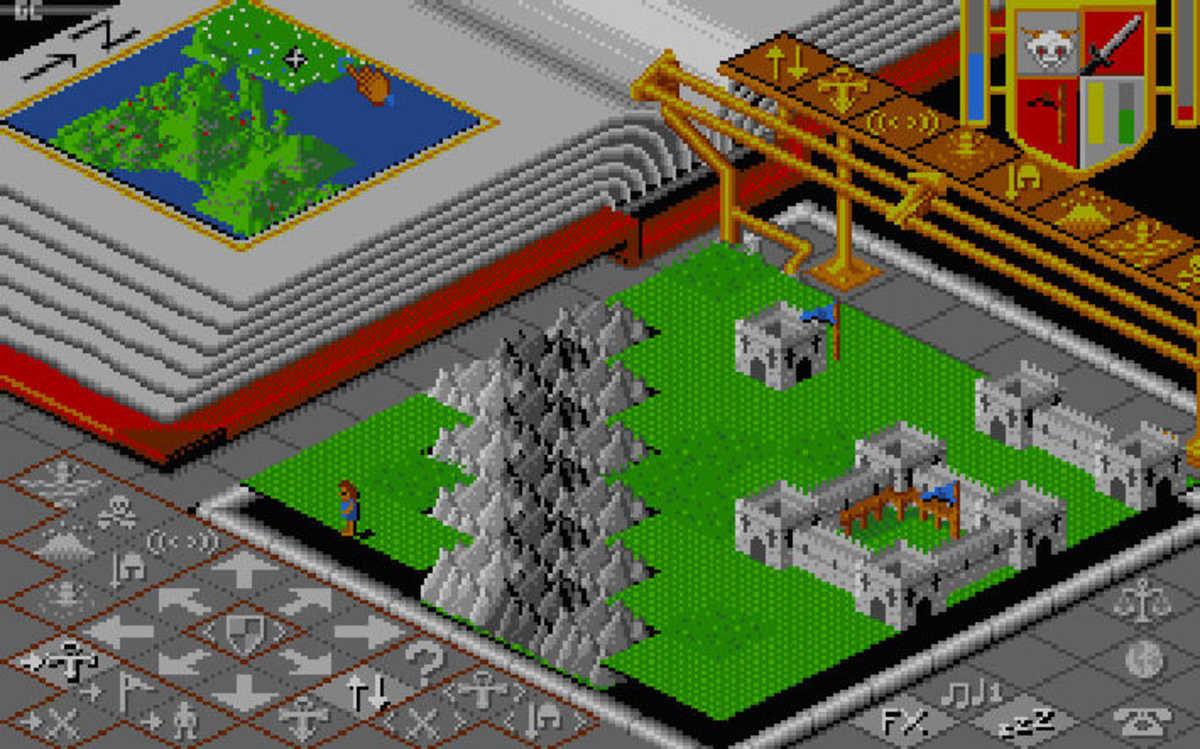Zapytaj właścicieli komputerów Mac, gdzie najlepiej znaleźć i kupić nowe gry, a także zasugerować Steam – a może Mac App Store.
Szybkie spojrzenie na stronę GOG.com może sprawić, że zapytasz, dlaczego powinieneś wybrać ją na Steamie.
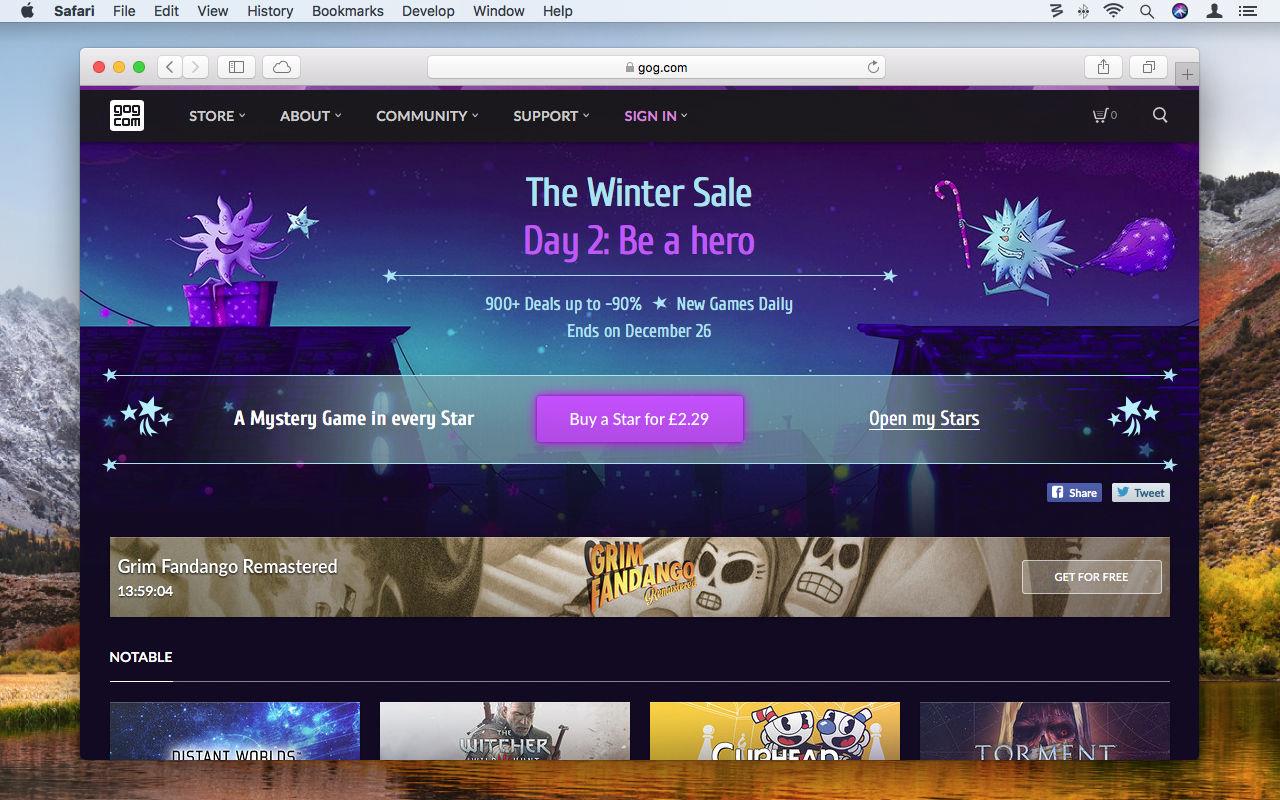
Dlaczego warto kupować w GOG.com
Być może najbardziej oczywistym powodem, aby sprawdzić GOG.com jest zakupy.
Drugim powodem, dla którego warto wziąć pod uwagę GOG.com, jest jego wolny od DRM charakter.
Ostatni główny powód, aby spojrzeć na GOG.com, jest oczywisty, gdy znasz jego oryginalną nazwę: Good Old Games.
Rozpocznij z GOG.com
Jeśli nigdy wcześniej nie odwiedziłeś strony GOG.com, wejdź na stronę, kliknij Zaloguj się, a następnie Utwórz konto.
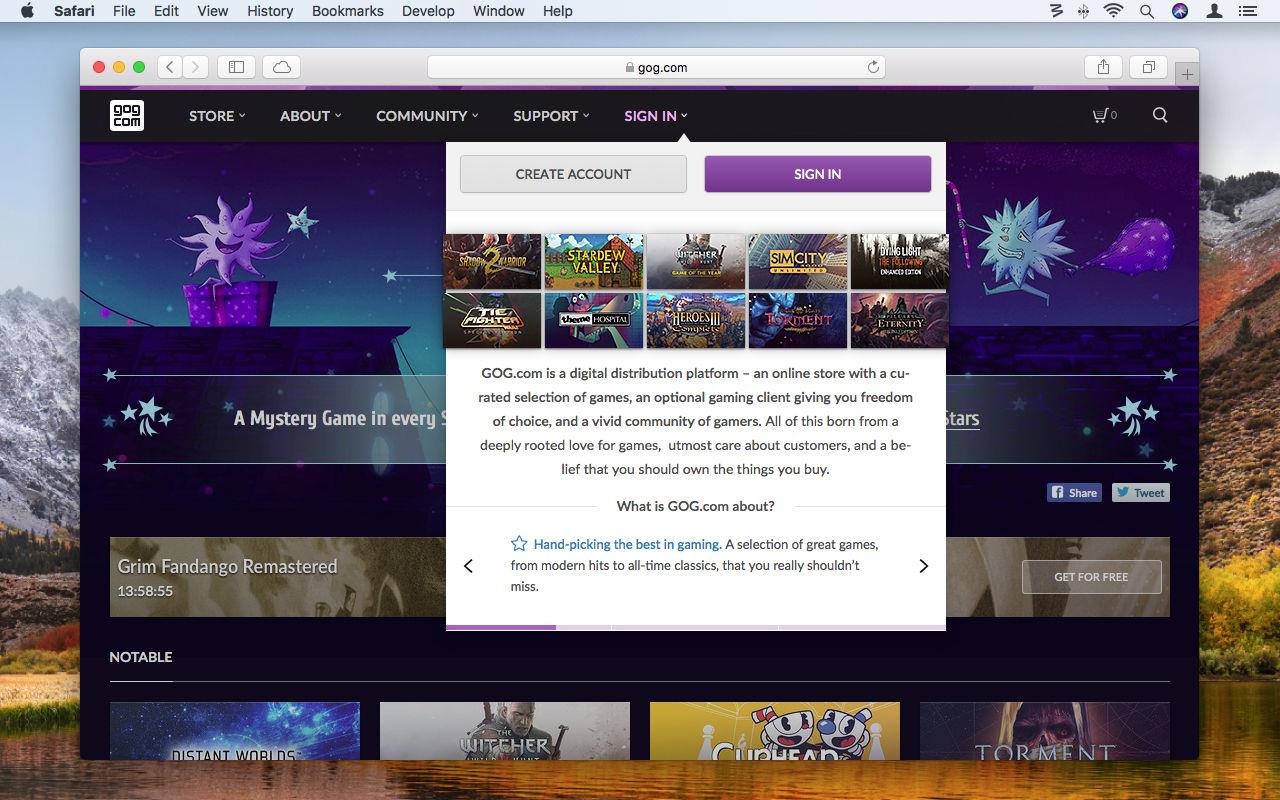
Będziesz musiał wybrać nazwę użytkownika, dodać swój adres e-mail i wprowadzić hasło, aby zabezpieczyć swoje konto.
Aby ręcznie sprawdzić, co witryna ma do zaoferowania, przejdź do Sklepu>Przeglądaj wszystkie gry.
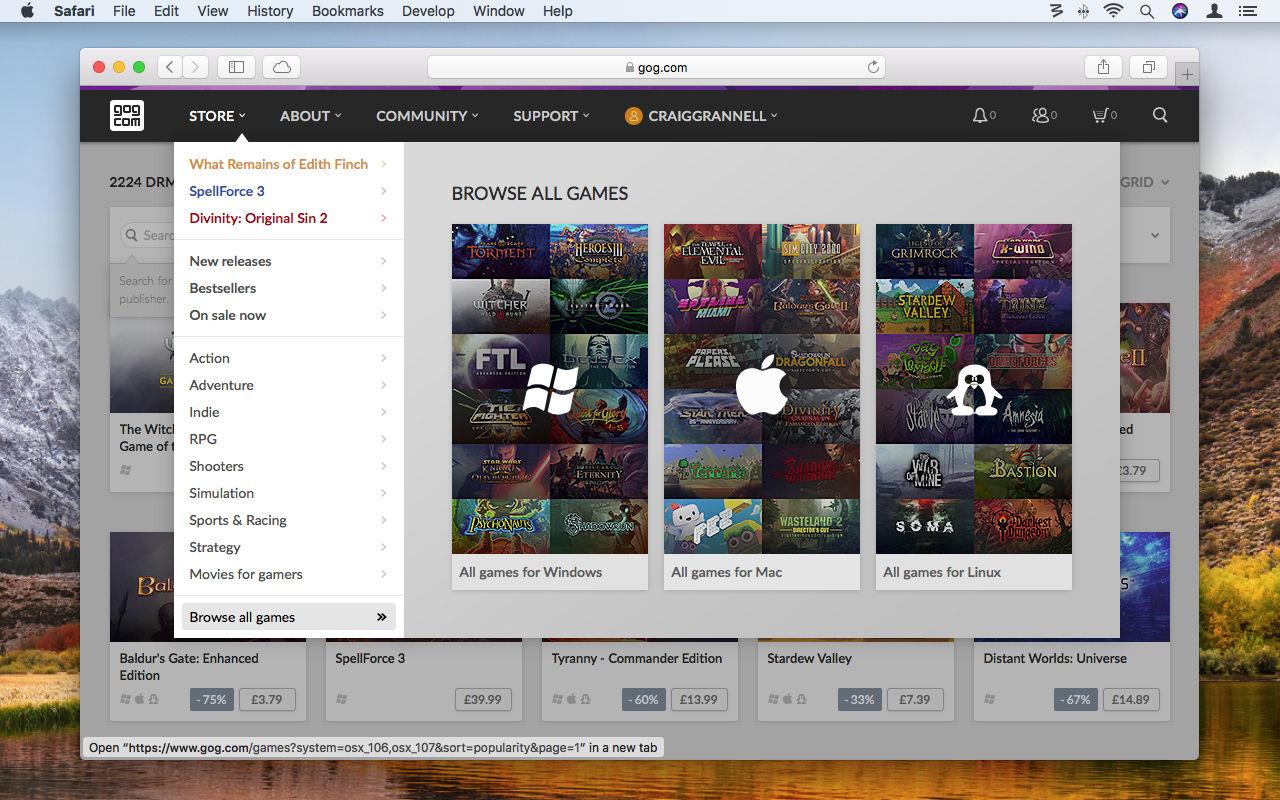
W chwili pisania tego artykułu było ponad 2000 gier do wyboru – o wiele więcej, niż masz nadzieję na grę w jednym życiu.
Aby to zrobić, kliknij dowolne menu i zaznacz pole wyboru. Pre 2000 i Price>Poniżej 4 GBP.
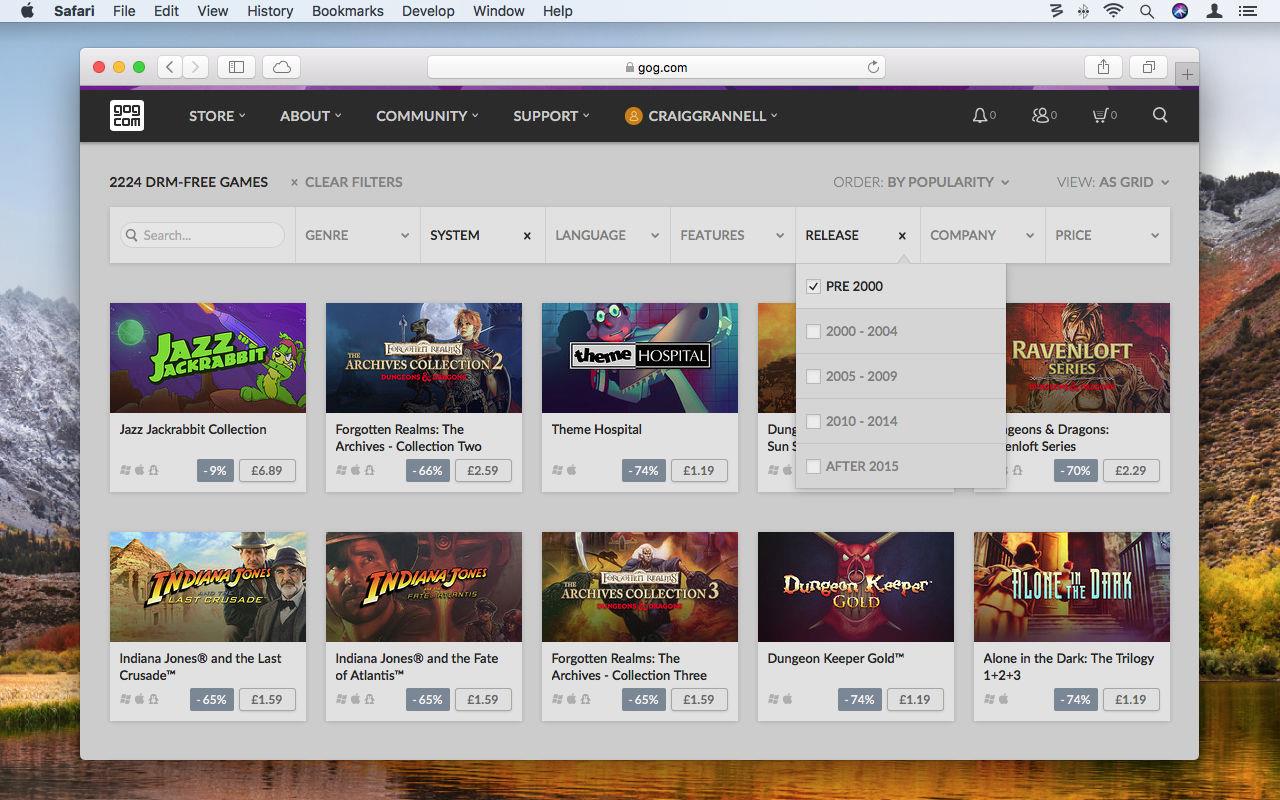
Jak kupować gry z GOG.com
Ważne jest, aby wiedzieć, czy gra, którą chcesz kupić, będzie działać na twoim Macu.
Limbo (2011), na przykład, będzie działał prawie na wszystkich komputerach Mac z systemem MacOS 10.9+.
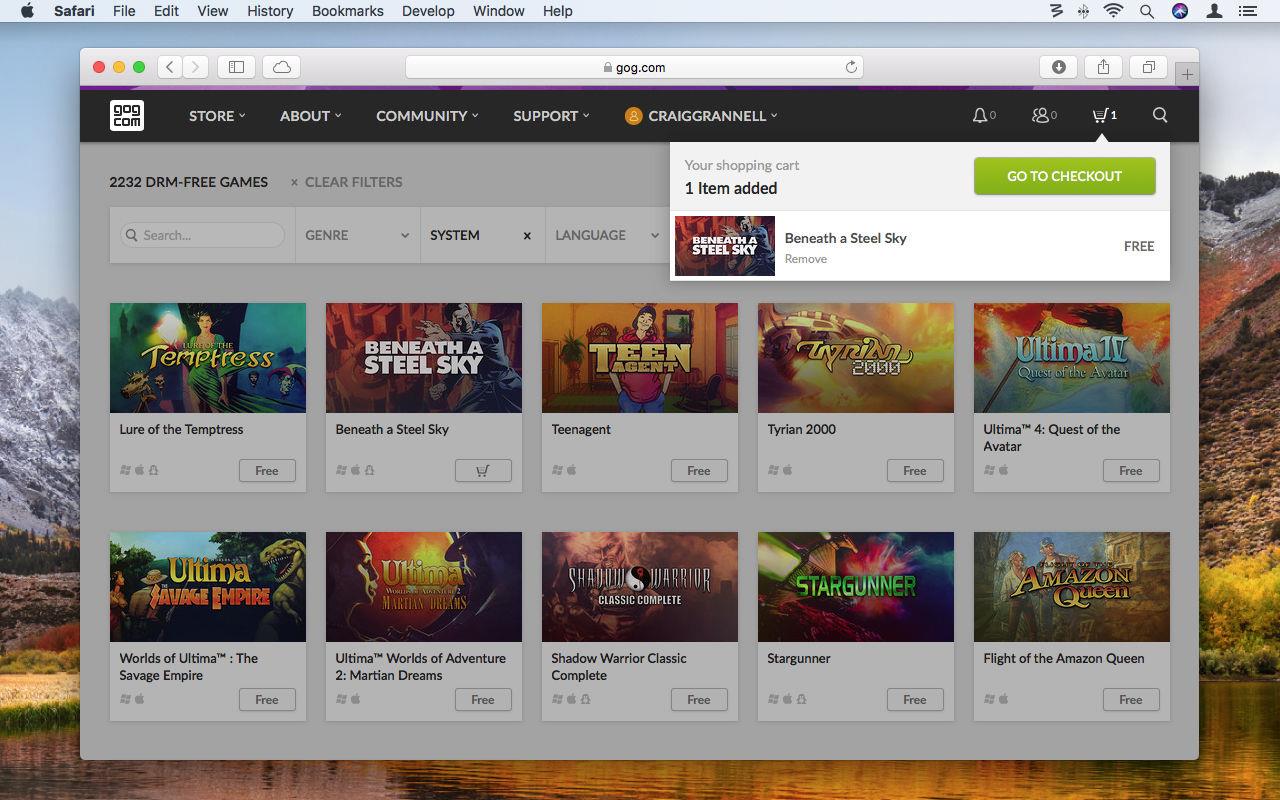
Po znalezieniu gry, w którą chcesz zagrać, i uruchomieniu Maca, kliknij cenę (lub „darmową „) na liście wyników – lub Dodaj do koszyka na stronie gry
W przeciwnym razie musisz wybrać środek płatności, taki jak PayPal, karta kredytowa / debetowa lub Portfel GOG.com.
Ostrzegamy, że GOG.com sprzedaje również ścieżki dźwiękowe i dodatki do niektórych gier, więc zawsze upewnij się, co kupujesz.
Zainstaluj zakupy GOG.com
Po przejściu przez proces kasowania otrzymasz powiadomienie e-mailem, a gra będzie gotowa do instalacji z sekcji konta GOG.com.
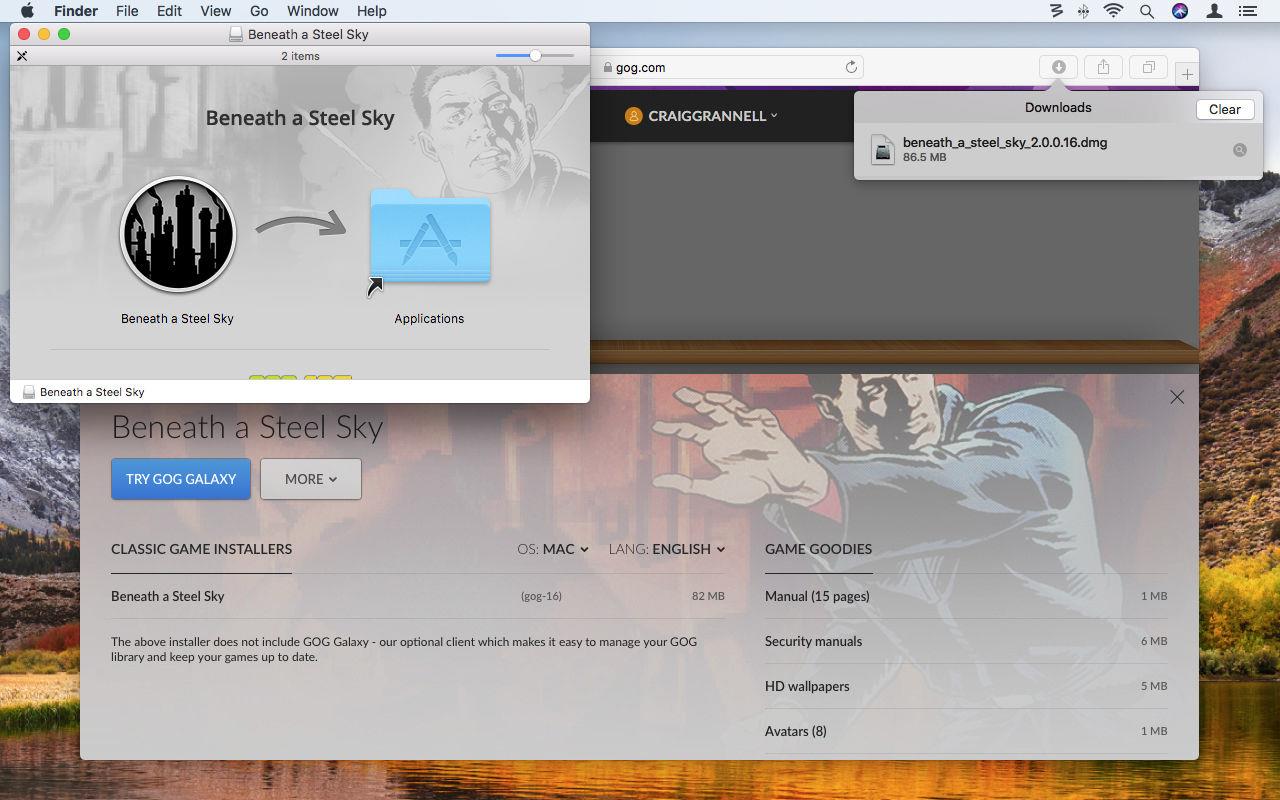
Aby pobrać tradycyjny instalator, kliknij tytuł gry pod nagłówkiem Klasyczne instalatory gier.
Warto zauważyć, że wiele gier oferuje podobne „gadżety „, które są wymienione po prawej stronie listy instalatorów.
Zainstaluj i używaj GOG Galaxy
Kolejny przycisk rzuca się w oczy na każdej stronie pobierania gry: Wypróbuj GOG Galaxy. GOG Galaxy.
Ale czym jest GOG Galaxy i dlaczego może cię to zainteresować?
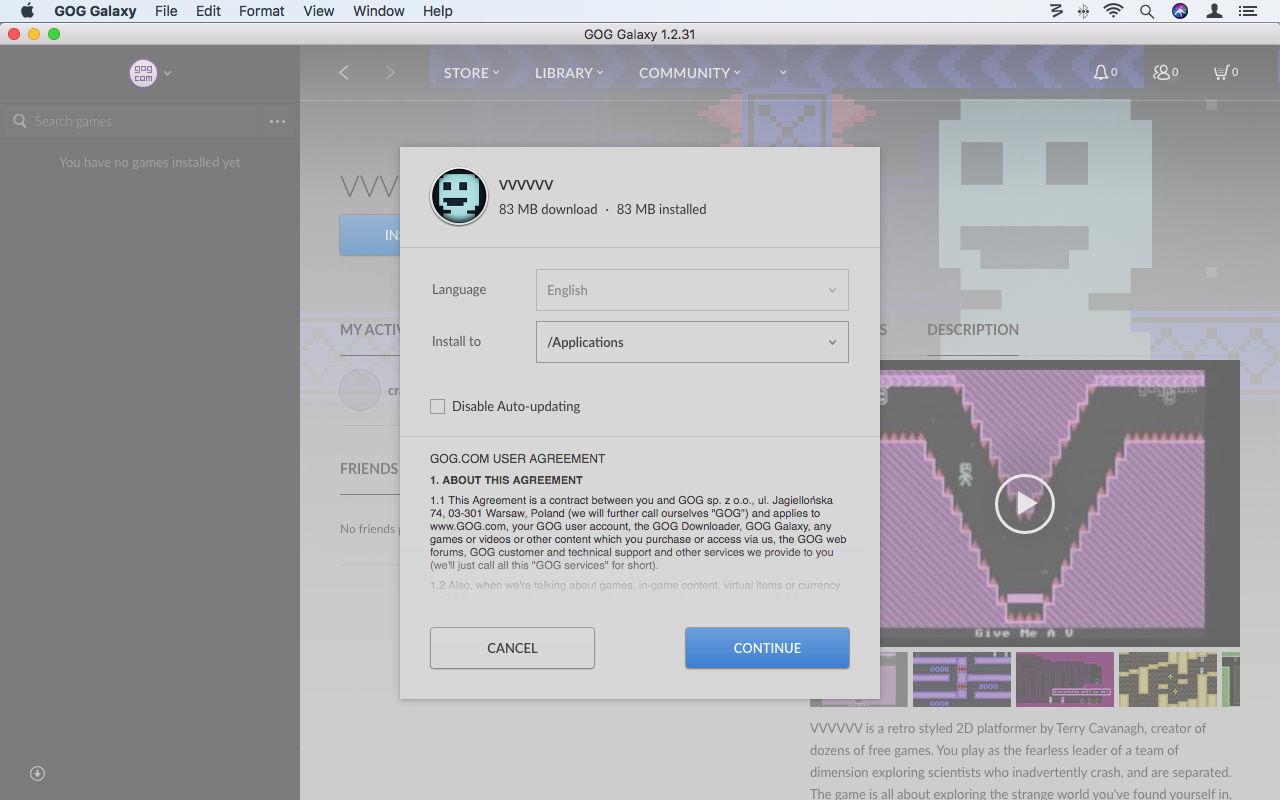
Jeśli pobierzesz i zainstalujesz GOG Galaxy, otwarcie go ujawni coś niemal identycznego z witryną GOG, i gdzie możesz wykonać zasadniczo te same zadania – przeglądanie sklepu, kupowanie gier i tak dalej.
Tę listę gier można przeszukiwać, a kliknięcie gry wczytuje jej stronę, prezentując duży przycisk Play, określając dotychczasową aktywność gry i zapewniając dostęp do innych treści (w tym „gadżetów „, forów i stron pomocy technicznej
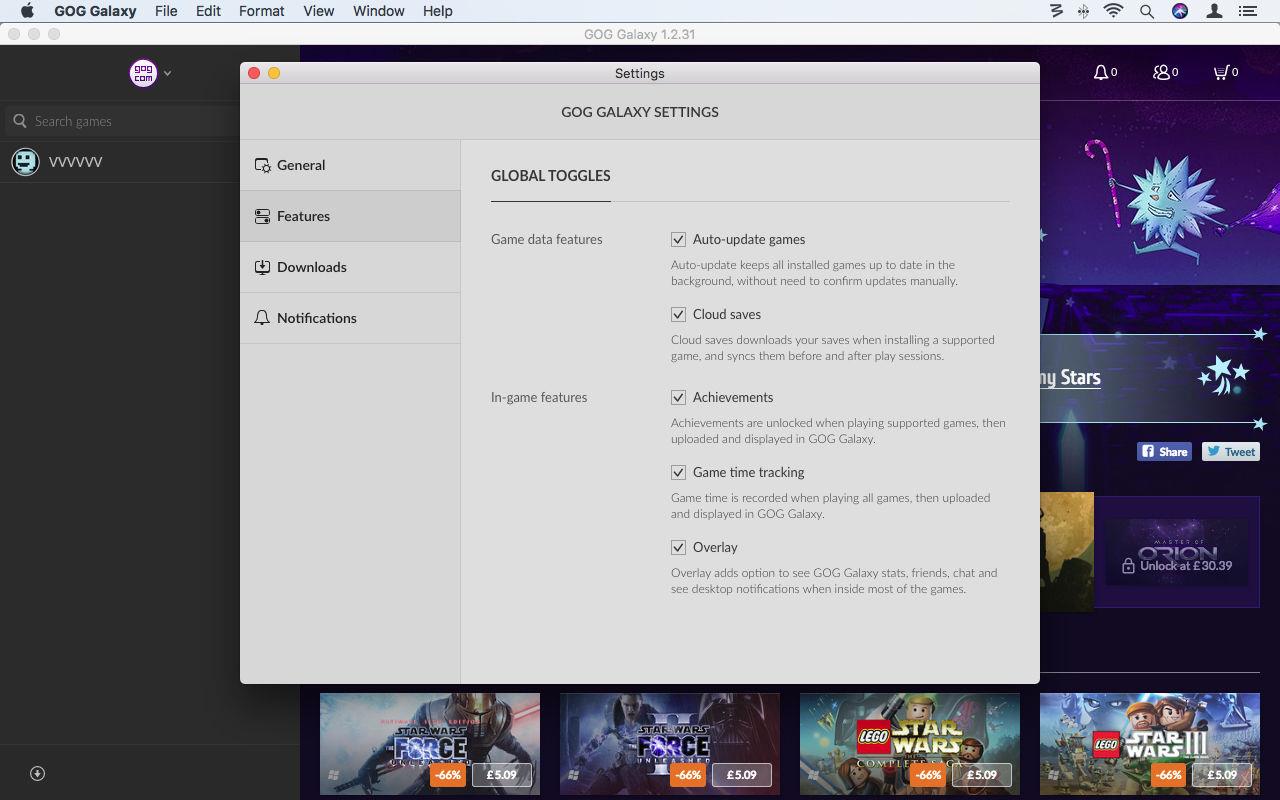
Sama GOG Galaxy ma również ustawienia, do których można przejść wchodząc w GOG Galaxy>Preferencje.
Powtarzam jednak, że GOG Galaxy jest całkowicie opcjonalny.
Cztery klasyki GOG.com do zainstalowania na komputerze Mac
Wreszcie, biorąc pod uwagę, że wcześniej rozbudowaliśmy stronę GOG.com w stylu retro, oto kilka starych gier, które możesz kupić, które są warte twojego czasu.
Star Wars: TIE Fighter Special Edition: Bądź złym facetem w tej niezwykłej kosmicznej strzelance.

Sensible World of Soccer 96/97: SWOS pochodzi z czasów, kiedy mecze piłkarskie bardzo się starały wyglądać tak, jak widzisz w telewizji.
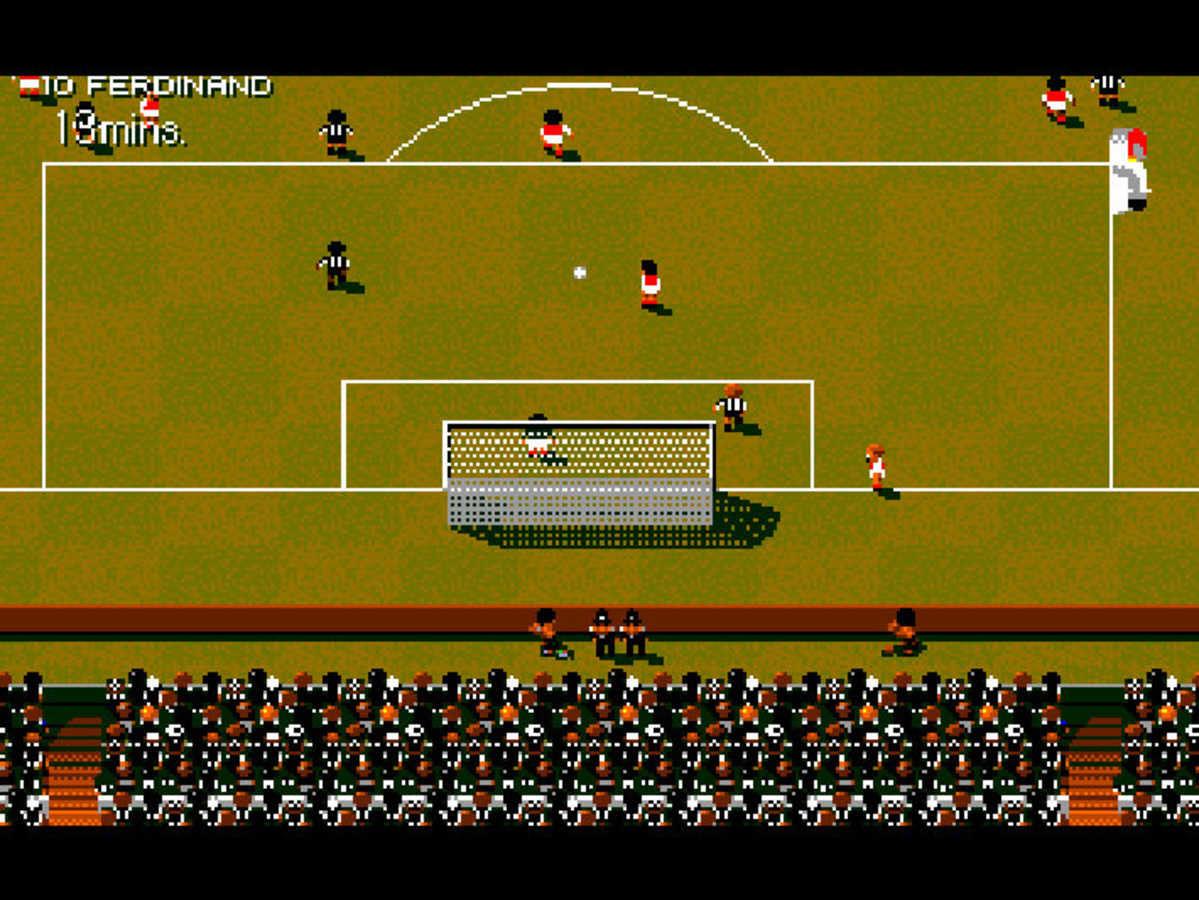
Cannon Fodder: chętni poborowi są rzucani w wir walki w tym niezwykle kontrowersyjnym zręcznościowo / stealth / shooter / puzzler mash-up.
Jedynym problemem jest to, że ten komputer nie ma doskonałego dźwięku z oryginału Amigi.

Populous: Ten symulator boga z 1989 roku ma raczej wpływ niż bezpośrednia kontrola plemienia poruszającego się po powierzchni planety.